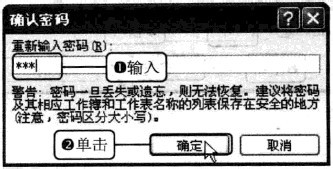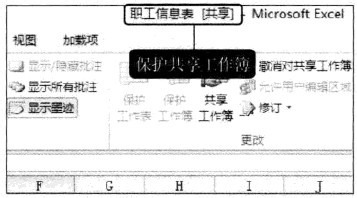1、单击“保护共享工作薄”按钮在“审阅”选项卡的“更改”组中单击“保护并共享工作薄”按钮。
2、设置保护共享工作薄弹出“保护共役钽俏淌享工作薄”对话框,选择“以跟踪修订方式共享”复选框,并在密码(可选)”文本框输入“123”,再单击“确定”按钮即可。
3、再次输入密码弹出“确认密码”对话框,在“重新输入密码”文本框中输入“123”,再单击“确定”按钮。
4、保存工作薄弹出提示框,提示用户“此操作将导致保存文档。是否继续?”的信息,单击“确定”按钮。
5、显示效果返回到工作表,可以看到在标题后面显示了“共享”字样,且“保护并共享工作薄”按钮变为“撤销对共享工作薄的保护”按钮。